수정: 네트워크 오류에 등록되지 않음
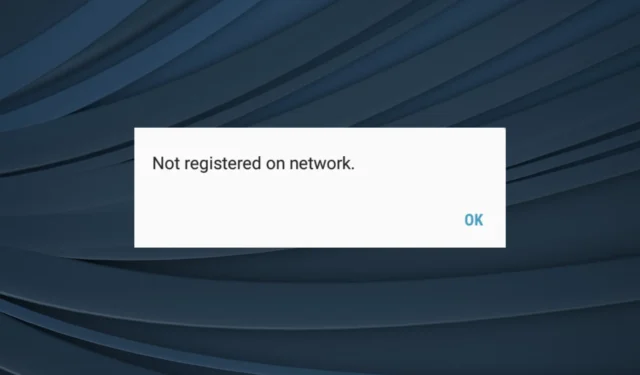
Vodafone은 인기 있는 국제 통신업체 중 하나로 남아 있지만 네트워크에 등록되지 않음과 같은 문제로 인해 모바일 네트워크의 관점에서 장치를 사용할 수 없게 될 수 있습니다. 전화를 걸거나 문자를 보내거나 받을 수 없으며 모바일 데이터에 액세스할 수 없습니다.
전화를 걸 때 오류 메시지가 나타나며 일반적으로 Android 기기, 일반적으로 Samsung Galaxy 시리즈에서 발생합니다. 귀하 측의 문제나 네트워크 문제로 인해 나타날 수 있습니다.
Vodafone 번호에 ‘네트워크에 등록되지 않음’이라고 표시되는 이유는 무엇입니까?
Vodafone SIM이 네트워크에 등록되지 않았다고 표시되면 다른 국가에 있을 수 있으므로 수동으로 이동통신사를 선택해야 합니다. 로밍의 경우 해당 기능을 활성화하고 지원되는 요금제를 사용해야 합니다.
잘못 구성된 네트워크 설정은 일반적으로 오류를 유발하는 것으로 알려져 있습니다. 또한 차단된 IMEI 번호로 인해 메시지가 표시되는 경우도 확인했습니다. 게다가 하드웨어 문제, 특히 SIM 트레이의 문제도 결코 배제할 수 없습니다.
내 전화기의 네트워크에 등록되지 않음 오류를 어떻게 해결합니까?
약간 복잡한 솔루션을 시작하기 전에 먼저 다음과 같은 빠른 솔루션을 시도해 보세요.
- 비행기 모드를 켜고 30초 동안 기다린 후 끄세요.
- 휴대폰을 다시 시작하세요. 또한 SIM 카드를 꺼내서 닦은 다음 다시 넣으십시오. 이때 SIM 슬롯에 가볍게 불어 쌓인 먼지를 제거하십시오.
- 보류 중인 소프트웨어 업데이트를 확인하고 설치합니다.
- 모바일 설정에서 네트워크 유형을 변경하세요. 5G를 사용 중이라면 4G나 3G로 전환하세요.
- SIM 카드를 다른 휴대폰에 연결하고 작동하는지 확인하세요. 그렇다면 이전 장치에 문제가 있는 것입니다. 그렇지 않은 경우 SIM이나 네트워크 제공업체에 잘못이 있는 것입니다.
아무것도 작동하지 않으면 다음에 나열된 수정 사항으로 이동하세요.
1. 로밍 서비스 활성화
- Android 휴대폰에서 설정을 열고 연결 로 이동합니다 .
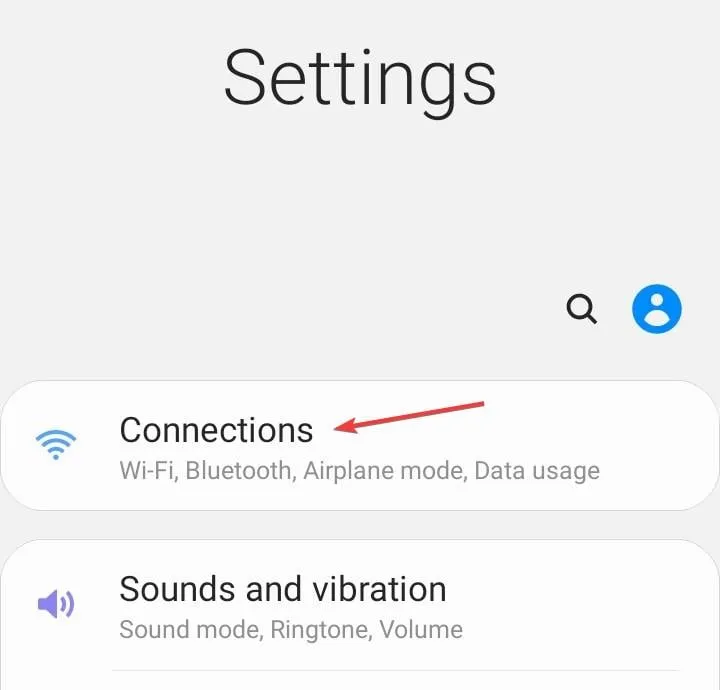
- 모바일 네트워크 를 탭합니다 .
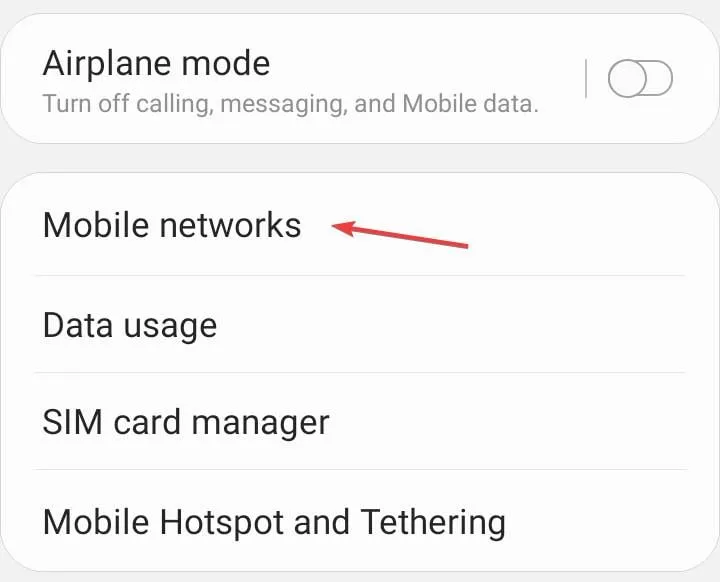
- 데이터 로밍 에 대한 토글을 활성화합니다 .
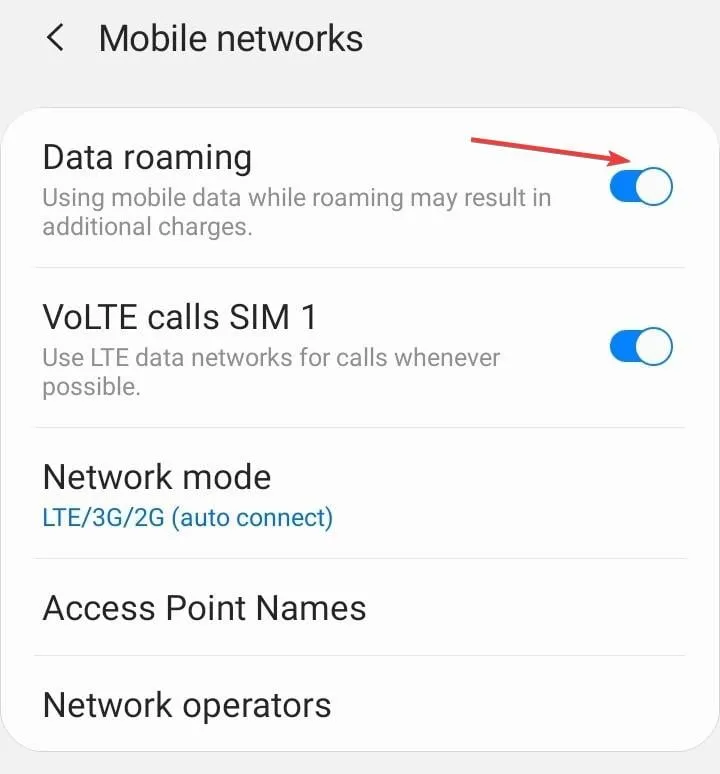
로밍 중에 Vodafone이 네트워크에 등록되지 않음 오류가 발생하는 경우 로밍 서비스를 지원하는 관련 팩이 활성화되어 있고 네트워크 제공업체의 계정 잔액이 충분한지 확인하세요.
또한 Vodafone이 현지 네트워크 통신업체와 제휴하여 통화, 데이터 및 문자 서비스를 제공하는 것이 중요합니다. 지원팀을 통해 이를 확인하세요.
2. SIM 툴킷 캐시 지우기
- 설정을 실행하고 아래로 스크롤한 후 앱을 탭합니다 .
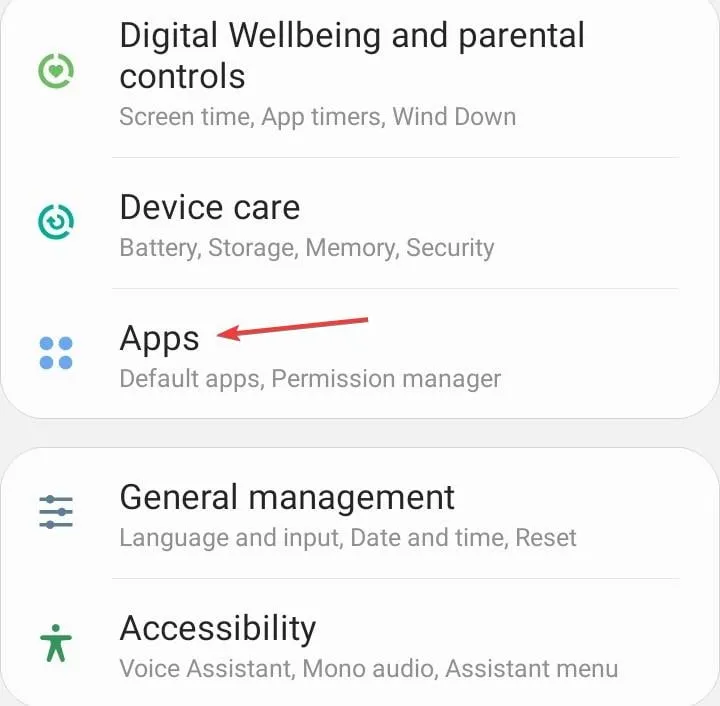
- SIM 도구 키트를 찾아 선택합니다 .
- 저장소 를 탭하세요 .
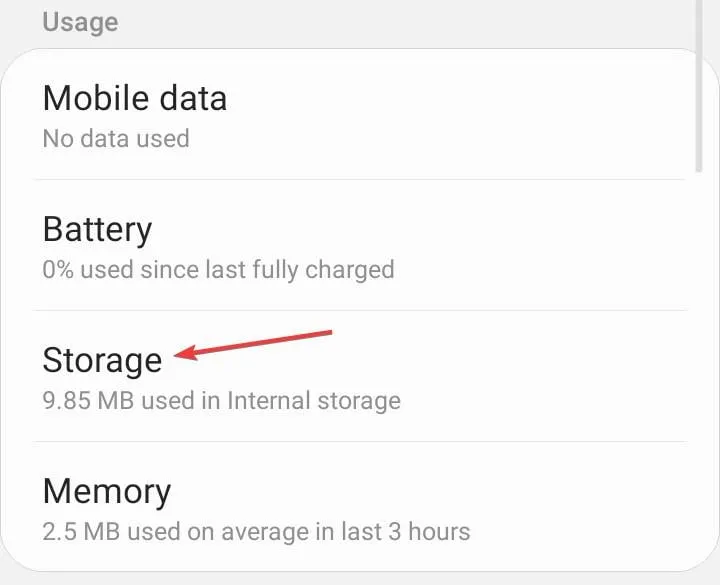
- 먼저 데이터 지우기를 누른 다음 캐시 지우기를 누릅니다.
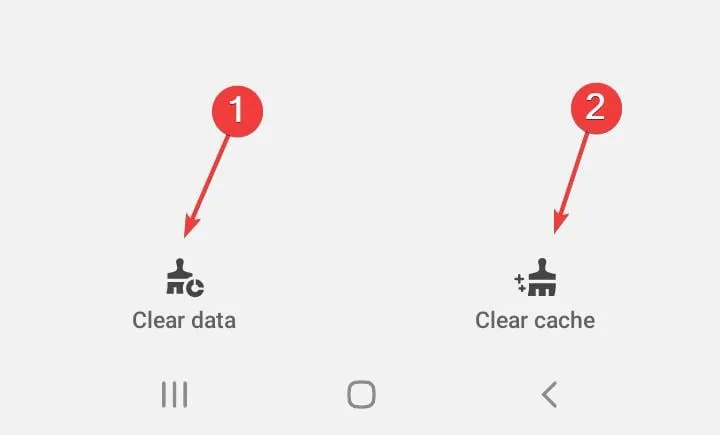
- 완료되면 Android 기기를 다시 시작하고 개선 사항을 확인하세요.
3. 네트워크 사업자를 수동으로 선택
- Android 설정을 열고 연결 을 선택하세요 .
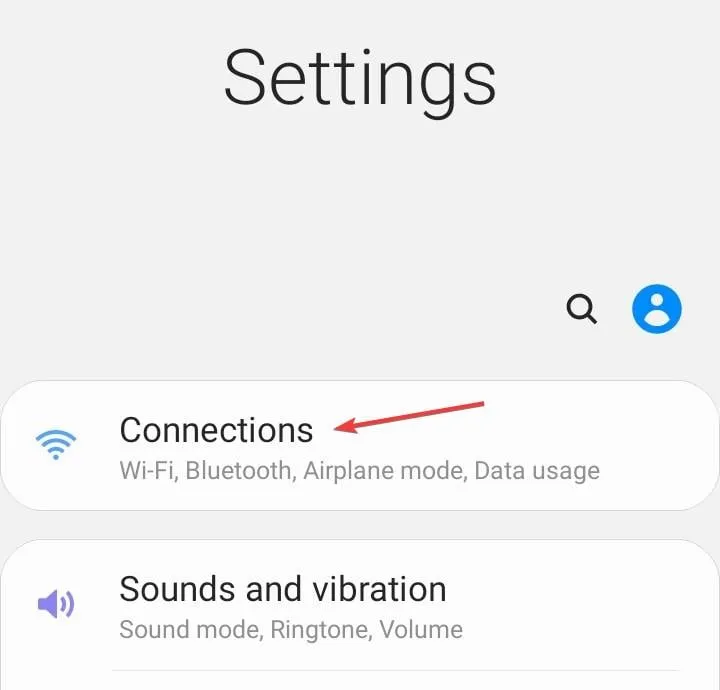
- 모바일 네트워크 를 탭합니다 .
- 네트워크 사업자를 선택합니다 .
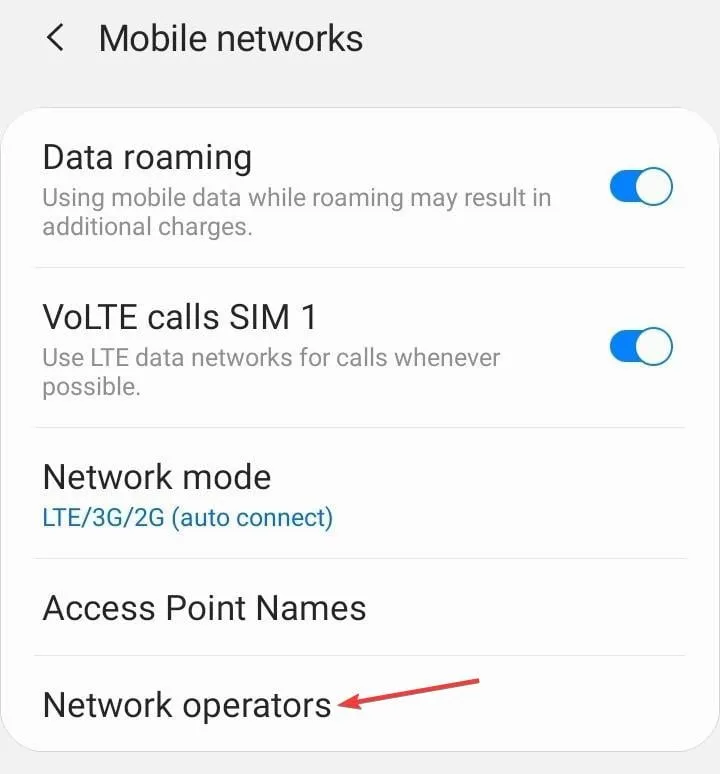
- 이제 수동 선택을 누르고 장치가 사용 가능한 모든 네트워크를 검색할 때까지 기다립니다.
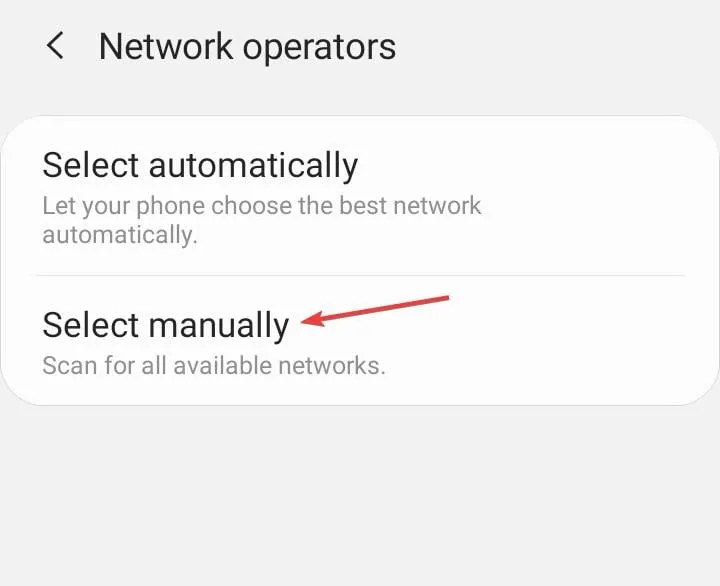
- 목록이 표시되면 다른 네트워크를 선택하십시오.
- 문제가 해결되지 않은 경우 목록에서 다른 항목을 선택하십시오. 올바른 통신사가 선택될 때까지 몇 번 반복해야 할 수도 있습니다.
4. 네트워크 설정 재설정
- 휴대폰 설정에서 일반 관리 로 이동하세요 .
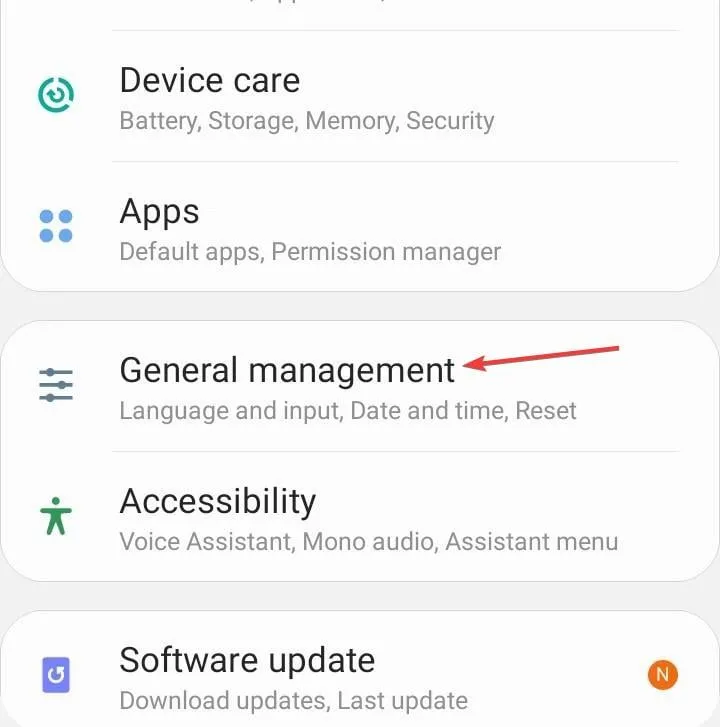
- 재설정을 탭하세요 .
- 네트워크 설정 재설정을 선택합니다 .
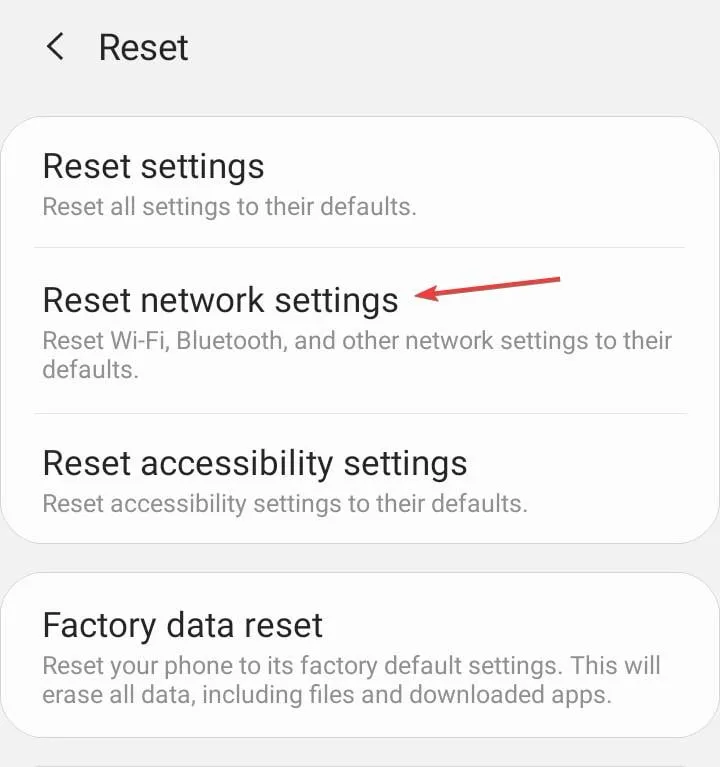
- 이제 설정 재설정을 눌러 변경 사항을 확인하세요.
네트워크 설정이 잘못 구성된 경우 Vodafone의 네트워크에 등록되지 않은 SIM 카드 오류를 수정하려면 재설정이 필수적입니다. 이는 Vodafone SMS 오류 69 에도 도움이 됩니다 .
5. 차단된 IMEI 번호 확인
오래된 휴대폰을 구입하면 IMEI 번호가 차단될 가능성이 종종 있습니다. 도난당한 장치의 경우 특히 그렇습니다. 또한, 네트워크 사업자는 요금이 미납된 기기를 차단할 수 있습니다.
차단된 IMEI 번호를 확인하려면 *#06#을 누르세요 . IMEI 번호 목록 이외의 항목이 표시되면 구성이 잘못되었거나 문제가 있는 것입니다. 그리고 전화 제조업체에 문의하는 것이 가장 좋습니다. 일부 웹사이트는 IMEI 차단 확인에도 도움이 되므로 해당 웹사이트를 사용해도 됩니다.
6. APN 설정을 확인하세요
- Android 휴대폰의 설정을 열고 연결 로 이동합니다 .
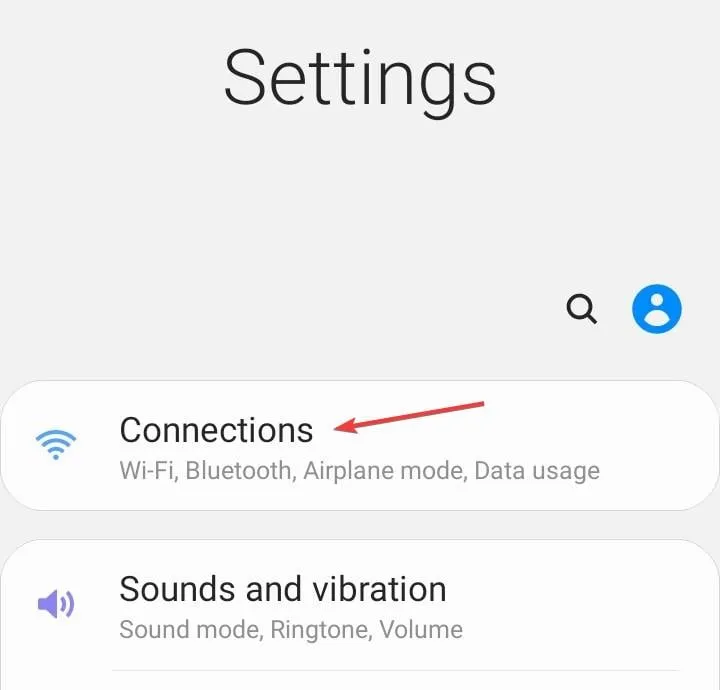
- 모바일 네트워크 를 탭합니다 .
- 액세스 포인트 이름을 선택합니다 .
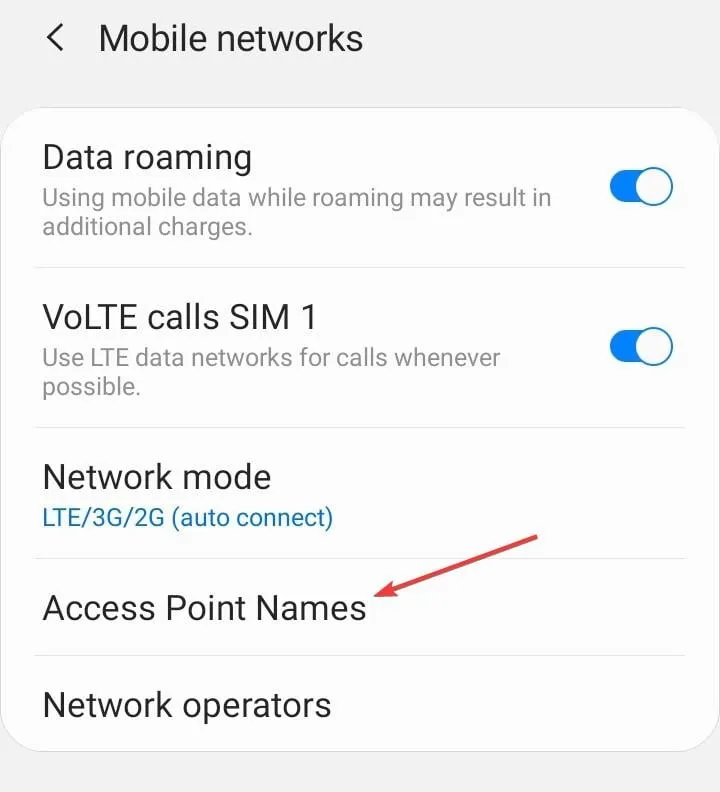
- 현재 구성된 APN을 선택합니다.
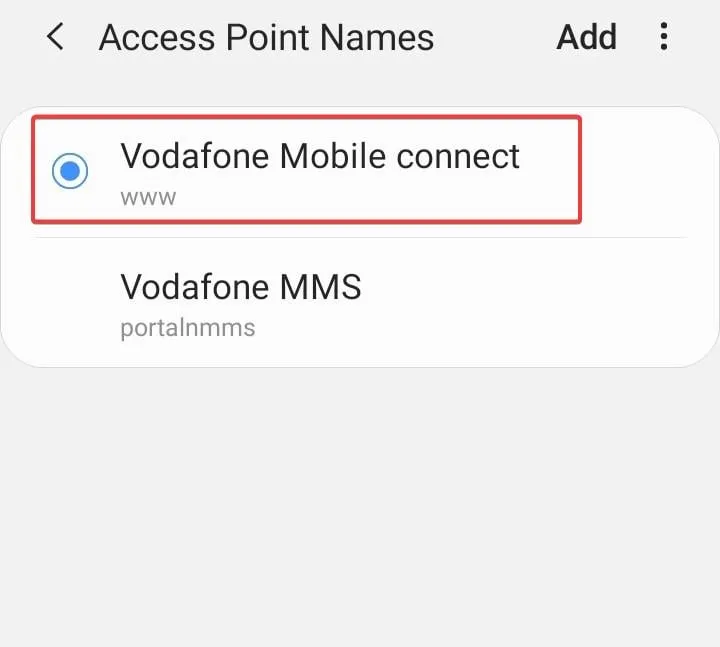
- 여기에 나열된 세부정보가 올바른지 확인하세요. 확실하지 않은 경우 동일한 네트워크 사업자의 다른 장치로 APN 설정을 확인하거나 웹을 확인하십시오.
- 그래도 작동하지 않는 경우 이전 화면으로 돌아가서 오른쪽 상단 근처에 있는 줄임표(점 3개 아이콘)를 탭하고 기본값으로 재설정을 선택하세요 .
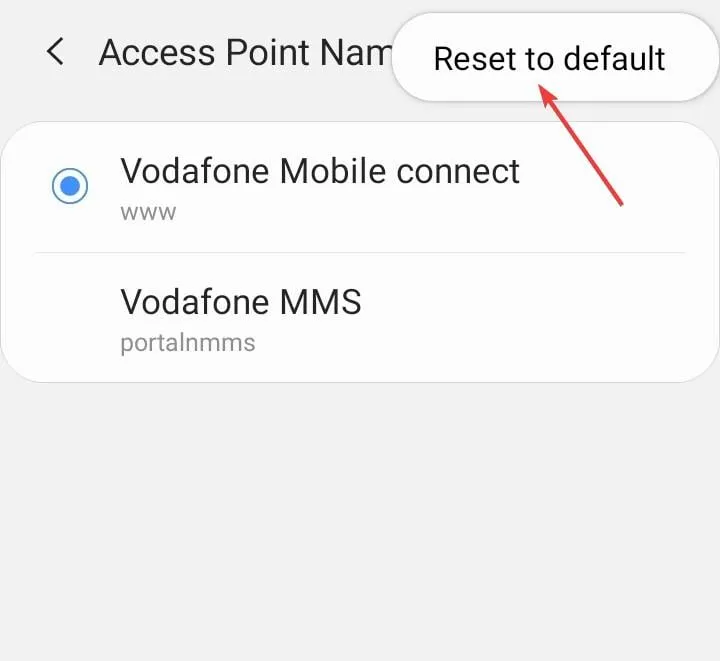
APN 또는 액세스 포인트 이름은 네트워크 연결 관점에서 매우 중요하며, 이러한 문제로 인해 Vodafone 네트워크에 등록되지 않음 오류가 발생할 수 있습니다. APN 설정을 재구성하면 IPTV가 작동하지 않을 때도 도움이 됩니다 .
7. 보다폰 지원팀에 문의하세요
아무것도 작동하지 않는 경우 마지막 옵션은 Vodafone 지원팀 에 문의하여 네트워크 오류를 해결하는 것입니다. 인도에서는 MyVI 웹사이트를 통해 Vodafone Idea에 문의할 수 있습니다 .
SIM 카드가 손상되었거나 이동통신사 측의 문제인지 여부에 관계없이 지원팀에서만 도움을 드릴 수 있습니다. SIM을 교체하는 것이 사용자에게 도움이 되는 경우가 많습니다.
Vodafone이나 다른 네트워크에서 네트워크에 등록되지 않음 오류를 수정하는 방법을 궁금해하는 사람이라면 문제 해결 방법은 거의 동일합니다. 로밍 팩을 확인하거나, 이동통신사를 수동으로 선택하거나, IMEI 번호가 차단되었는지 확인하세요.
방해받지 않는 인터넷 액세스에 대한 아이디어를 믿고 VPN을 실행하고 있다면 VPN이 휴대폰을 망칠 수 있는지 알아보세요 . 배울 것이 많습니다!
문의사항이 있거나 어떤 솔루션이 귀하에게 도움이 되었는지 공유하려면 아래에 의견을 남겨주세요.


답글 남기기